Marquer la partition comme active grisée [Réparer]
![Marquer la partition comme active grisée [Réparer]](https://cdn.thewindowsclub.blog/wp-content/uploads/2023/09/mark-partition-greyed-out-1-640x375.webp)
La partition active est la partition principale du disque dur dotée d’un système d’exploitation Windows et elle peut être définie comme partition amorçable. Sur chaque disque dur, vous ne pouvez choisir qu’une seule partition principale comme étant active ou amorçable. Vous ne pouvez pas définir un autre lecteur comme actif sur le même disque dur. Lorsque certains utilisateurs ont essayé d’activer une partition à l’aide de l’utilitaire de gestion des disques, ils ont remarqué que l’ option Marquer la partition comme active était grisée. Dans cet article, nous discuterons de ce problème et verrons comment il peut être résolu.
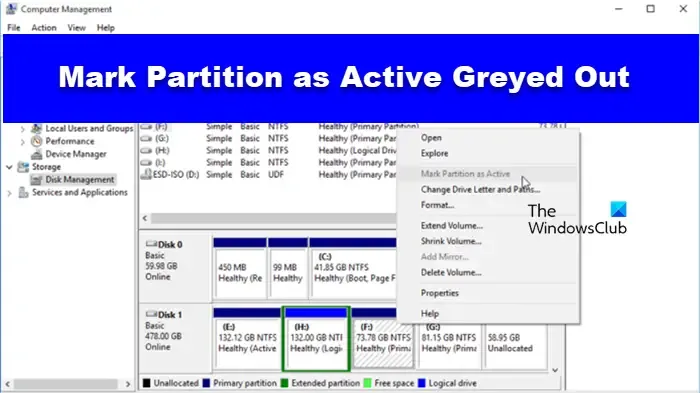
Pourquoi Marquer la partition comme active est-il grisé ?
Marquer la partition comme active sera grisé si le disque n’est pas principal. Si vous souhaitez rendre la partition active, vous devez d’abord la rendre principale, suivez les étapes mentionnées ci-après pour faire de même.
Correction de Marquer la partition comme active grisée

- Marquer la partition comme principale
- Désinstallez la mise à jour Windows
Parlons-en en détail.
1] Marquer la partition comme principale

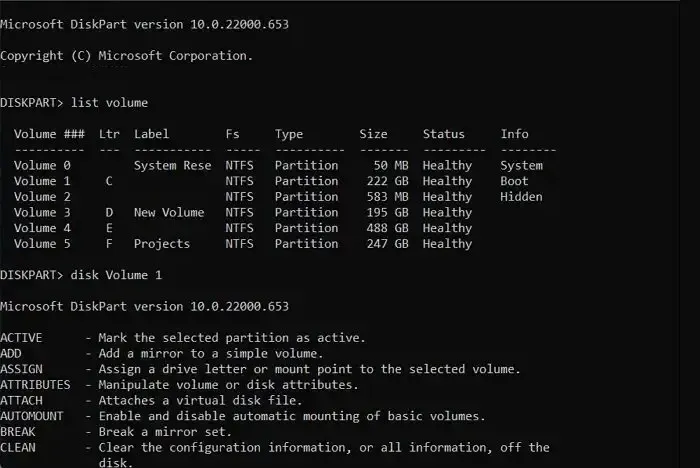
Il est connu que le système d’exploitation et le fichier de démarrage doivent se trouver sur un seul lecteur et que le lecteur doit être marqué comme partition principale active. Supposons que la partition ne soit pas principale, vous ne pourrez pas la définir comme active. Dans ce scénario, nous utiliserons l’outil Diskpart pour convertir une partition logique en partition principale.

- Appuyez sur la touche Windows.
- Tapez Invite de commandes dans la barre de recherche, cliquez avec le bouton droit et sélectionnez Exécuter en tant qu’administrateur.
- Cliquez sur Oui lorsque l’UAC vous y invite.
- Tapez diskpart dans l’invite de commande et appuyez sur le bouton Entrée.
- Tapez list disk dans l’invite DISKPART pour vérifier le nombre de disques.
- Tapez select disk n (n est un numéro de disque).
- Ici, nous allons supprimer la partition ; pour cela, tapez delete partition , pour libérer de l’espace.
- Tapez créer une partition principale .
Cela devrait faire le travail pour vous.
2] Désinstallez la mise à jour Windows
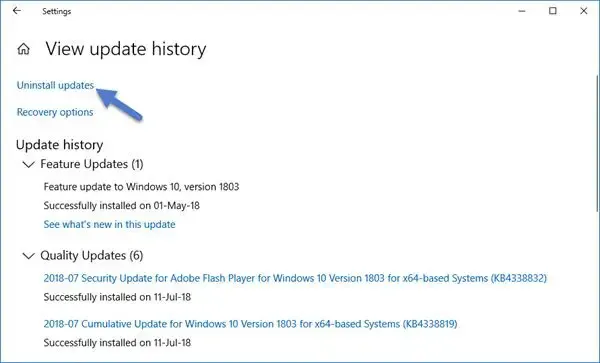
Un bug dans le code du système d’exploitation peut causer bien des ennuis à l’utilisateur. Certains utilisateurs qui ont mis à jour leur système d’exploitation Windows ont signalé le problème. Alors désinstallez Windows Update et voyez. Si certaines mises à jour ont été partiellement téléchargées, vous souhaiterez peut-être supprimer les mises à jour Windows téléchargées, en échec ou en attente et voir si cela aide.

Comment puis-je activer Marquer la partition comme active ?
Il est assez simple de marquer une partition comme active, pour ce faire, nous utiliserons l’utilitaire de gestion des disques. Alors, appuyez sur la touche Windows, tapez Gestion des disques dans la barre de recherche et appuyez sur le bouton Entrée. Une fois la fenêtre Gestion des disques ouverte, cliquez avec le bouton droit sur la partition que vous souhaitez rendre active et sélectionnez Marquer la partition comme active. C’est ça!



Laisser un commentaire